Thủ thuật iPhone
Copy danh bạ từ iphone sang sim không cần jailbreak
iPhone là một loại điện thoại thông minh vô cùng nổi tiếng trên toàn thế giới. Tuy nhiên hiện nay, các dòng smatphone của hãng này lại không được tích hợp tính năng sao chép danh bạ điện thoại qua SIM. Điều này cự kỳ bất tiện khi các bạn muốn thay SIM hoặc đổi điện thoại. Vì vậy hôm nay, Taochat.vn xin hướng dẫn các bạn cách copy danh bạ từ iPhone sang SIM không cần jailbreak đơn giản nhất. Hãy cùng theo dõi nhé!

Hướng dẫn cách copy danh bạ từ iPhone sang SIM không cần Jailbreak
Để copy danh bạ từ iPhone sang SIM, bạn cần chuẩn bị: Chiếc iPhone của bạn, một chiếc điện thoại Android và một chiếc máy tính hoặc laptop có kết nối sẵn Internet để hỗ trợ việc truy xuất và chuyển đổi. Sau khi chuẩn bị xong, các bạn hãy thực hiện theo những bước sau đây:
Bước 1: Xuất danh bạ ra file vcf
- Vào Cài đặt -> ID Appple (trên cùng) -> iCloud và bật mục Danh bạ lên để tiến hành đồng bộ nếu bạn đã bật sẵn thì không cần làm bước này, nhưng bạn cũng nên kiểm tra qua để chắc chắn.
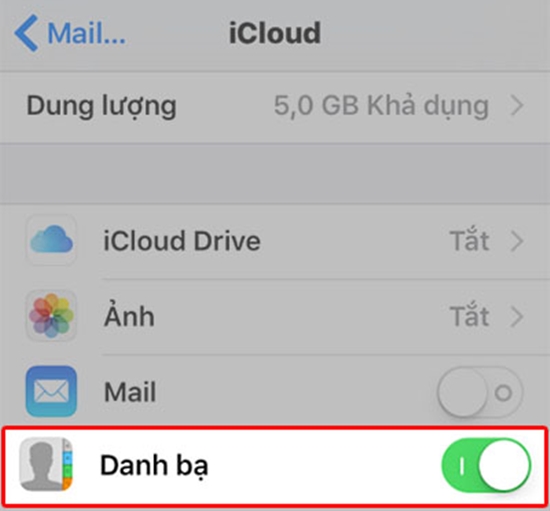
- Các bạn truy cập vào www.iCloud.com bằng trình duyệt trên máy tính và đăng nhập bằng tài khoản của mình.
- Tại giao diện của iCloud, các bạn chọn biểu tượng Danh bạ. Sau đó, các bạn chọn biểu tượng bánh răng cưa ở bên dưới góc trái màn hình -> Nhấn chọn tất cả.
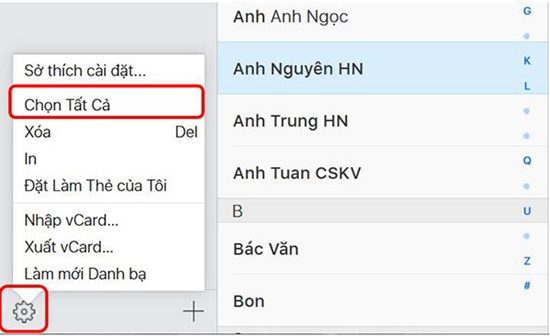
- Cuối cùng, các bạn tiếp tục chọn biểu tượng bánh răng cưa và nhấn chọn Xuất Vcard là xong. File vcf chứa danh bạ sẽ được lưu tại thư mục mà các bạn chọn trên máy tính.
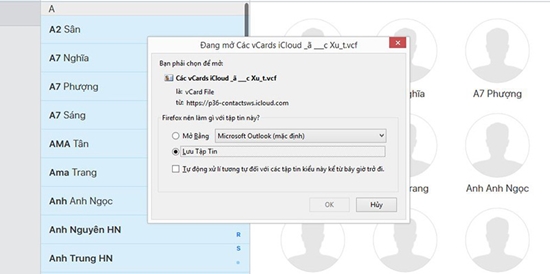
Bước 2: Đồng bộ danh bạ lên Gmail
- Đăng nhập vào tài khoản Gmail của các bạn trên máy tính. Các bạn chú ý nên đăng nhập bằng tài khoản mà mình sử dụng trên điện thoại Android.
- Tại giao diện của Gmail, bạn vào Gmail -> Danh bạ -> Import. Khi có bảng thông báo mới hiện ra, các bạn chọn “GO TO OLD CONTACTS“
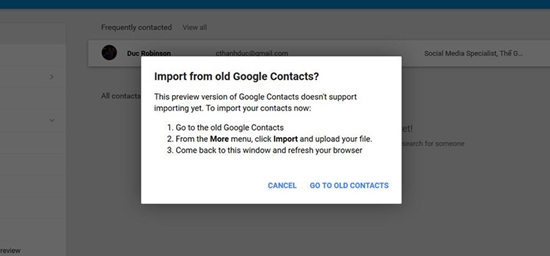
- Tiếp theo, các bạn vào More -> Import -> chọn tập tin -> chọn file chứa danh bạ mà các bạn đã lưu ở bước 1 -> Open -> Import là xong.
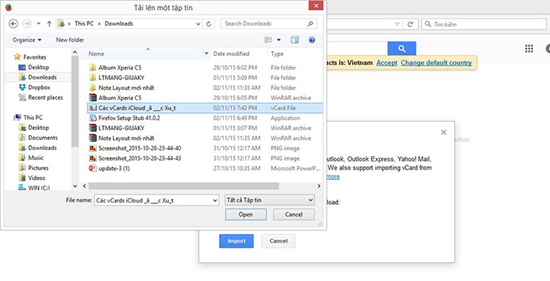
>>> Xem ngay: Top 5 thủ thuật iPhone, iOS cực hay mà bạn không nên bỏ lỡ
Bước 3: Chuyển danh bạ sang SIM
- Đầu tiên, các bạn lắp SIM mà mình muốn lưu trữ danh bạ trên iPhone vào chiếc điện thoại Android nào đó. Nếu chiếc điện thoại này có danh bạ sẵn trên máy, các bạn nên xóa bỏ danh bạ để sau khi sao chép, các địa chỉ liên hệ không bị lẫn vào nhau.
- Các bạn tiền hành đồng bộ danh bạ từ Gmail (ở bước 2) vào điện thoại Android này. Sau khi đồng bộ xong, các bạn vào Danh bạ -> chọn nhiều hơn ở góc phải màn hình (hoặc Menu, cài đặt, biểu tượng dấu 3 chấm) như ở trên một số dòng máy khác. Tiếp đến, các bạn chọn Quản lý danh bạ -> Xuất vào thẻ SIM.
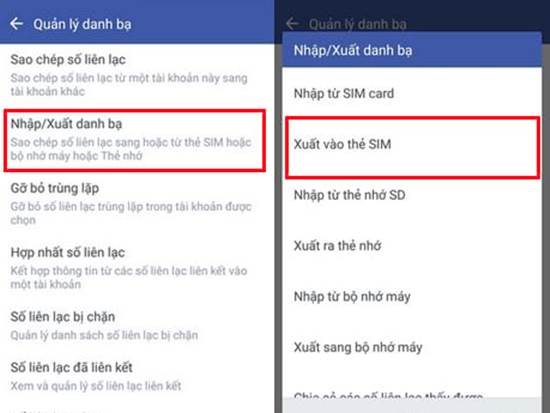
Lưu ý: Tùy vào điện thoại mà bạn sử dụng sẽ có một số giao diện menu khác nhau, nhưng nhìn chung với hệ điều hành Android tính năng này đều được tích hợp sẵn ở phần cài đặt Danh bạ.
- Các bạn chọn địa chỉ liên hệ mà mình muốn copy sang SIM hoặc nếu các bạn muốn copy tất cả địa chỉ này, các bạn hãy nhất Chọn tất cả. Cuối cùng, các bạn chỉ cần chọn lệnh “Lưu lại” là được. Như vậy, quá trình copy danh bạ từ iPhone sang SIM không cần Jailbreak đã được thực hiện thành công!
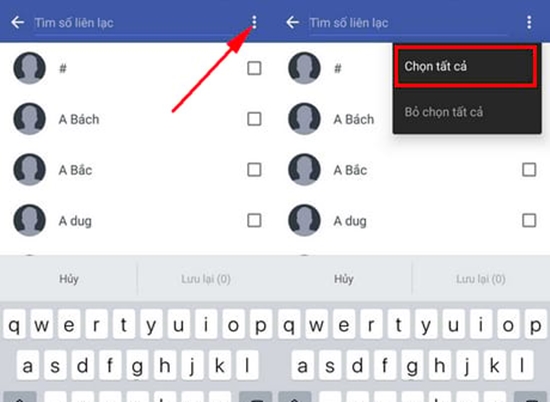
Chúc các bạn thực hiện thành công nhé!
>> Xem ngay: Địa chỉ sửa iPhone tại Đà Nẵng uy tín hỗ trợ bạn mọi vấn đề liên quan

